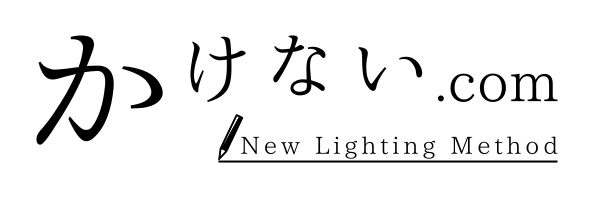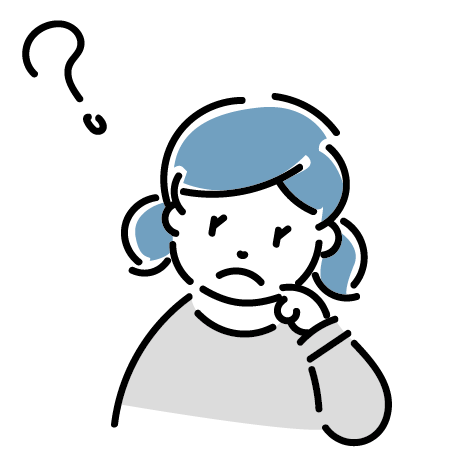
lenovoのideapad duet chromebook 、マウスは何がいい?
本記事では、lenovo ideapad duet chromebook にオススメのマウスをご紹介します。
マウスの選び方
ideapad duetに純正品マウスはありません。利用者各自で最適なマウスを選ぶ必要があります。
ideapad duetのマウスを選ぶ基準は、次の3つです。
- Bluetooth接続
- レシーバー不要
- 小型&薄型
ideapad duetのポートは、USB Type-Cの1つしかありません。その唯一のポートも、充電ケーブルで使用するでしょう。ポートハブを使う手もありますが、持ち運びを考えると、なるべくゴチャゴチャしたくないところですね。
レシーバー不要のBluetooth対応マウスを選びましょう。また、小型マウスだとより持ち運びやすくなりますよ。
おすすめマウス3選
ここからは、lenovo ideapad duetにおすすめなマウスを紹介します。
コスパ重視なら:INPHIC ワイヤレスマウス
人間工学に基づいて設計されたシンプルでスタイリッシュなマウス。薄くて軽いので、持ち運びに便利です。
スクロールホイールはゴム製でなめらか。ノイズを最大90%削減しており、静かなカフェでも作業しやすいですよ。
最低限の静音&薄さを叶えつつ、コスパ重視で選ぶなら、おすすめなマウスです。
デザイン重視なら:ロジクール Pebble M350GR
モダン&スリムな美しい一品。6色のカラーバリエーションがあり、自分好みのマウスが見つかりそうです。特にブルーはideapad duetに合いそうですね。ローズもオシャレ。淡い色調なので、オフィスでも使えそうです。
美しいばかりでなく、省エネ設計もありがたい。付属の単三電池1本で、約1年半も使⽤できるのだとか。未使用時には自動でスリープモードに⼊るので、より長く使えそうです。
性能だけでなくデザイン性も譲れない人に、おすすめですよ。
レシーバー付ですが、Bluetooth・USBレシーバー両方に対応しています。
機能重視なら:完全ワイヤレスマウス M207
充電式の多機能マウス。作業用マウスの標準を採用。7つのボタンで前進&後退も楽々。ブラウザ閲覧だけでなく、ExcelやWordも格段に使いやすくなるでしょう。
接続方法は3つ。
- USB接続
- USB+Type-C接続
- Bluetooth接続
3.Bluetooth接続すれば、ポートに差す必要はありません。Type-C変換アダプタが付属しているので、接続に不安な人は2.USB+Type-C接続することも可能です。
メインパソコンにも使いたくなる、便利なマウスです。
マウスで ideapad duetを快適に使おう
ideapad duetのマウスを選ぶ基準は、次の3つです。
- Bluetooth接続
- レシーバー不要
- 小型&薄型
本記事を参考に、ぜひ最適なマウスを選んでくださいね。
推薦記事:保護フィルムも一緒に探すなら
下記記事では、ideapad duetのおすすめ保護フィルムを紹介しています。